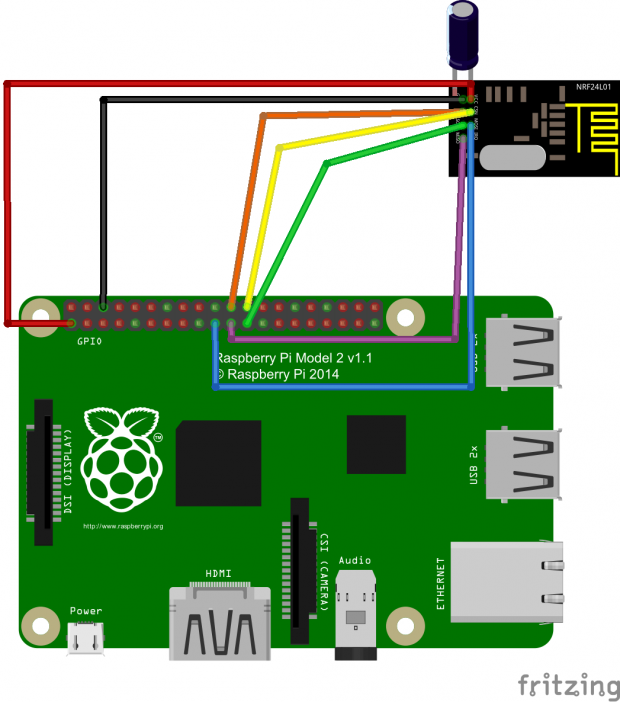Uppdatering: Denna guide är för MySensors 1.x. För Senare versioner av MySensors finns en bättre guide, https://www.mysensors.org/build/raspberry.
Radiomodulen NRF24L01+ är billig och strömsnål, men kan inte prata med vanliga wifi-enheter. Därför behövs en gateway som kan ta emot signalerna från sina sensorer.
Radiomodulen kopplas in till Raspberry Pi enligt bilden ovan. Därefter loggar du in på din Raspberry Pi och kör följande kommandon för att installera MySensorsGateway:
git clone https://github.com/mysensors/Raspberry.git cd Raspberry/librf24-bcm make all && sudo make install cd .. make all && sudo make install sudo make enable-gwserial && sudo /etc/init.d/PiGatewaySerial start sudo ln -s /dev/ttyMySensorsGateway /dev/ttyUSB20
Genom att köra sudo cat /dev/ttyMySensorsGateway kan du se att gatewayen startat ordentligt. Den ska skriva ut ett meddelande som innehåller ”Gateway startup complete”. Du kan nu lägga tilll MySensors i Domoticz enligt bilden nedan:
Om sensorerna är igång och rapporterar in data kommer de strax dyka upp under Setup -> Devices. Klicka på den gröna högerpilen (Add Device) och ge sensorn ett namn, till exempel Bonsai om krukväxten är ett bonsaiträd. Efter en stund börjar du få in grafer som ser ut så här (ökningen i slutet är från när jag vattnade blommorna nyss)
Du kan ställa in Domoticz att skicka ett mail varje gång blommorna blir för torra:
Så här ser meddelandet ut i min telefon: